Daugelis kompiuterinių žaidėjų susiduria su varginančiomis gedimais, kai bando žaisti „Starfield“, todėl žaidimas jiems tampa beveik nebeįmanomas. Laimei, jūs ne vieni, susidūrę su šia problema, ir yra sprendimų, kuriuos galite pabandyti greitai išspręsti.
7 „Starfield“ avarijos pataisymai:
Čia yra 7 pataisymai, kurie padėjo daugeliui žaidėjų išspręsti „Starfield“ gedimo problemą. Jūs neprivalote jų visų išbandyti. Tiesiog dirbkite iš viršaus į apačią, kol surasite tą, kuris atlieka triuką.
- Patikrinkite sistemos reikalavimus
- Išjungti XMP bios
- Paleiskite žaidimą kaip administratorius
- Patikrinkite žaidimo failo vientisumą
- Atnaujinti grafikos tvarkyklę
- Uždaryti fono eigą
- Taisyti sistemos failus
1 pataisymas – patikrinkite sistemos reikalavimus
| MINIMUMAS | REKOMENDUOJAMAS | |
| TU | „Windows 10“ versija 21H1 (10.0.19043) | Windows 10/11 su atnaujinimais |
| Procesorius | AMD Ryzen 5 2600X, Intel Core i7-6800K | AMD Ryzen 5 3600X, Intel i5-10600K |
| Atmintis | 16 GB RAM | 16 GB RAM |
| Grafika | Vaizdo plokštė AMD Radeon RX 5700, NVIDIA GeForce 1070 Ti | Vaizdo plokštė AMD Radeon RX 6800 XT, NVIDIA GeForce RTX 2080 |
| „DirectX“. | 12 versija | 12 versija |
| Tinklas | Plačiajuostis interneto ryšys | |
| Sandėliavimas | 125 GB laisvos vietos | 125 GB laisvos vietos |
| papildomi užrašai | Reikalingas SSD | Reikalingas SSD |
Norėdami patikrinti kompiuterio specifikacijas, atlikite toliau nurodytus veiksmus.
- Paspauskite „Windows“ logotipo klavišas ir R klaviatūroje, kad paleistumėte dialogą Vykdyti.
- Tipas DxDiag ir spustelėkite Gerai .

- Dabar galite patikrinti savo sistemos informaciją skiltyje Sistema skirtuką.
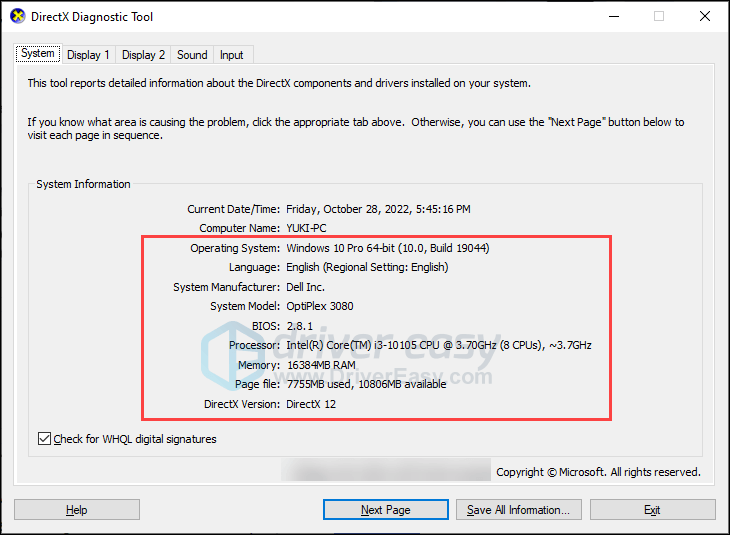
- Spustelėkite Ekranas skirtuką, kad patikrintumėte grafikos detales.
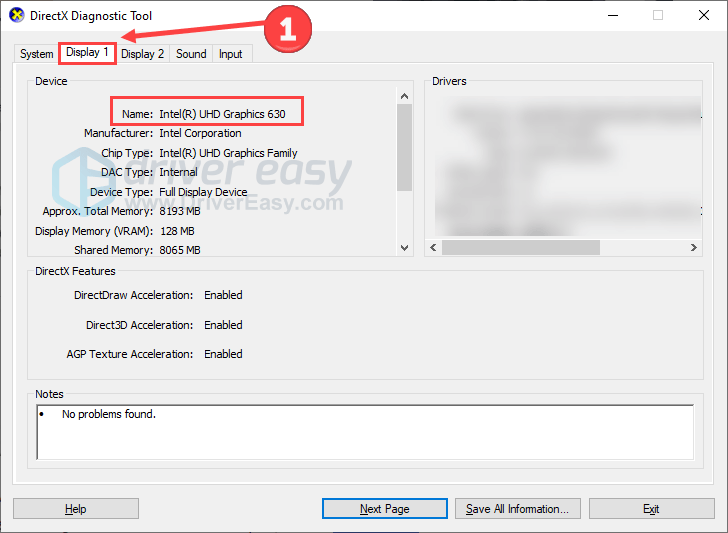
Jei jūsų sistema neatitinka minimalių reikalavimų, gali tekti tai padaryti atnaujinti savo aparatinę įrangą arba atnaujinkite savo sistemą ir „Direct X“. siekiant užtikrinti sklandžią žaidimų patirtį.
banneradss-2
2 pataisymas – išjunkite XMP bios
XMP reiškia „extreme Memory Profile“. Tai „Intel“ sukurta technologija, leidžianti veikti suderinamiems kompiuterio atminties moduliams (RAM). didesni greičiai ir su optimizuotu laiku nei numatytieji nustatymai.
XMP išjungimas kai kurie „Reddit“ naudotojai įrodė, kad jis veiksmingas sprendžiant „Starfield“ avarijos bėdas. Tačiau kiti taip pat tai pastebi įgalinti XMP leidžia RAM veikti numatytu arba reklamuojamu greičiu, o tai gali pagerinti bendrą sistemos našumą, ypač atliekant užduotis, kurioms naudinga greitesnė prieiga prie atminties, pvz., žaidimai ir turinio kūrimas. Taigi čia pateikiame tik veiksmus sureguliuokite nustatymus ir tu gali nuspręsti, ką daryti.
- Prieiga BIOS arba UEFI : Kaip įvesti BIOS „Windows 10“ ir „Windows 7“?
- Eikite į Atmintis nustatymus. Tiksli formuluotė ir vieta gali skirtis priklausomai nuo pagrindinės plokštės gamintojo ir BIOS / UEFI versijos.
- Raskite XMP arba Atminties profilis . Tada pasirinkite XMP parinktį ir pakeiskite ją į Įjungtas arba Išjungta .
- Išsaugoti ir išeiti.
Iš naujo paleiskite sistemą ir iš naujo paleiskite žaidimą, kad patikrintumėte, ar nėra patobulinimų. Jei šis triukas jums netinka, pereikite prie kito.
banneradss-1
3 pataisymas – paleiskite žaidimą kaip administratorius
Vykdydami žaidimo .exe failą su administratoriaus teisėmis, jūsų paskyrai suteikiami būtini leidimai tinkamai prieigai prie kompiuterio. Jei kompiuterinė sistema nustato, kad bandote paleisti žaidimą be leidimo, tai gali apriboti žaidimo išteklių paskirstymą. Dėl to tai gali apriboti žaidimo greitį ir bendrą kokybę . Norėdami išspręsti šią problemą, atlikite toliau nurodytus veiksmus, kad užbaigtumėte šią procedūrą.
- Dešiniuoju pelės klavišu spustelėkite Starfield .exe failas savo kompiuteryje. Tada spustelėkite Savybės .
- Pasirinkite Suderinamumas skirtuką. Skiltyje „Nustatymai“ pažymėkite Paleiskite šią programą kaip administratorius . Tada spustelėkite Taikyti ir Gerai norėdami išsaugoti pakeitimus.
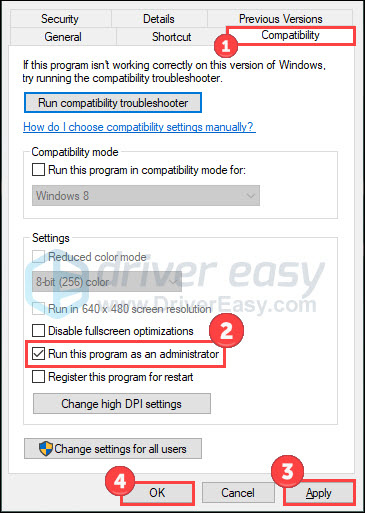
Tada galėsite paleisti žaidimą įprastu būdu. Patikrinkite, ar gedimo problema išspręsta.
4 pataisymas – patikrinkite žaidimo failo vientisumą
Kai jūsų žaidimo failai Starfield yra arba dingęs , sugadintas , arba sugadintas , gedimai tampa problema, kurios negalite išvengti. Norėdami tai išspręsti, galite patikrinti žaidimo failų vientisumą ir pradėti taisymo procesą. Daugelis žaidėjų mano, kad šis metodas yra sėkmingas, ir tikimės, kad jis išspręs problemą ir jums.
- Atidarykite „Steam“ ir spustelėkite biblioteka skirtuką. Tada dešiniuoju pelės mygtuku spustelėkite Starfield ir pasirinkite Savybės .
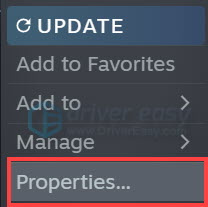
- Spustelėkite VIETINIAI FAILAI kairiajame skirtuke ir pasirinkite Patikrinkite žaidimo failų vientisumą…
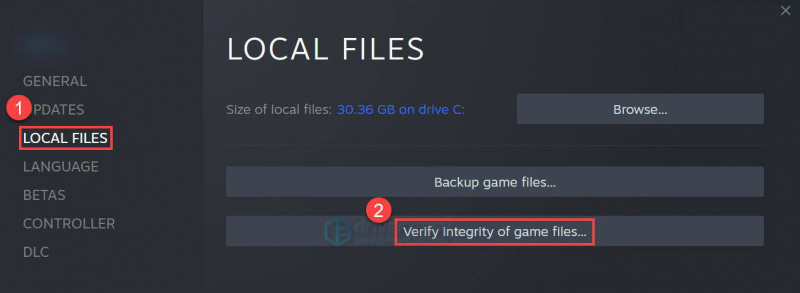
Palaukite, kol procesas bus baigtas. Baigę išeikite iš „Steam“ ir vėl atidarykite. Jei žaidimas vis dar stringa, pereikite ir išbandykite 5 pataisymą.
5 pataisymas – atnaujinkite grafikos tvarkyklę
„Starfield“ gedimo problema gali kilti, jei naudojate neteisinga arba pasenusi grafikos tvarkyklė . Norėdami tai išspręsti, apsvarstykite galimybę atnaujinti grafikos tvarkyklę, kad sužinotumėte, ar tai išsprendžia problemą. Galite apsilankyti oficialiose vaizdo plokščių gamintojų svetainėse, pvz., Nvidia arba AMD Norėdami rankiniu būdu atsisiųsti ir įdiegti naujausias tvarkykles. Arba, jei jums trūksta laiko, kantrybės ar techninių įgūdžių rankiniam atnaujinimui, galite pasirinkti automatinį sprendimą, pvz. Vairuotojas lengvas .
„Driver Easy“ automatiškai identifikuos jūsų sistemą ir suras jai tinkamas tvarkykles. Galite automatiškai atnaujinti tvarkykles naudodami NEMOKAMĄ arba Pro „Driver Easy“ versiją. „Pro“ versija supaprastina procesą tik į du veiksmus ir apima visą palaikymą bei 30 dienų pinigų grąžinimo garantiją.
- parsisiųsti ir įdiekite Driver Easy.
- Paleiskite Driver Easy ir spustelėkite Skenuoti dabar mygtuką. Tada „Driver Easy“ nuskaitys jūsų kompiuterį ir aptiks visas problemines tvarkykles.
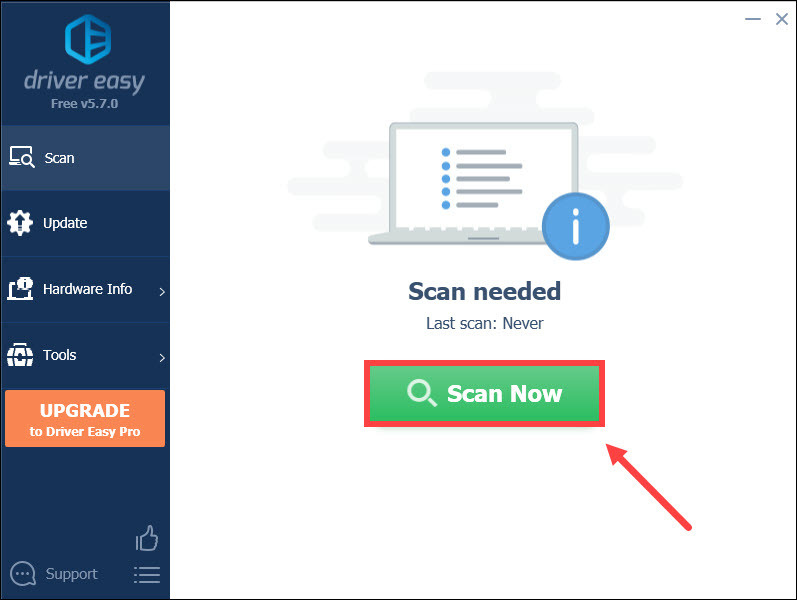
- Spustelėkite Atnaujinti viską kad automatiškai atsisiųstumėte ir įdiegtumėte tinkamą versiją visi tvarkyklės, kurių jūsų sistemoje trūksta arba kurios pasenusios (tam reikia Pro versija – būsite paraginti atnaujinti, kai spustelėsite Atnaujinti viską).
Arba galite spustelėti Atnaujinti mygtuką, esantį šalia pažymėtos grafikos tvarkyklės, kad automatiškai atsisiųstumėte tinkamą tos tvarkyklės versiją, tada galėsite ją įdiegti rankiniu būdu (tai galite padaryti naudodami NEMOKAMĄ versiją).
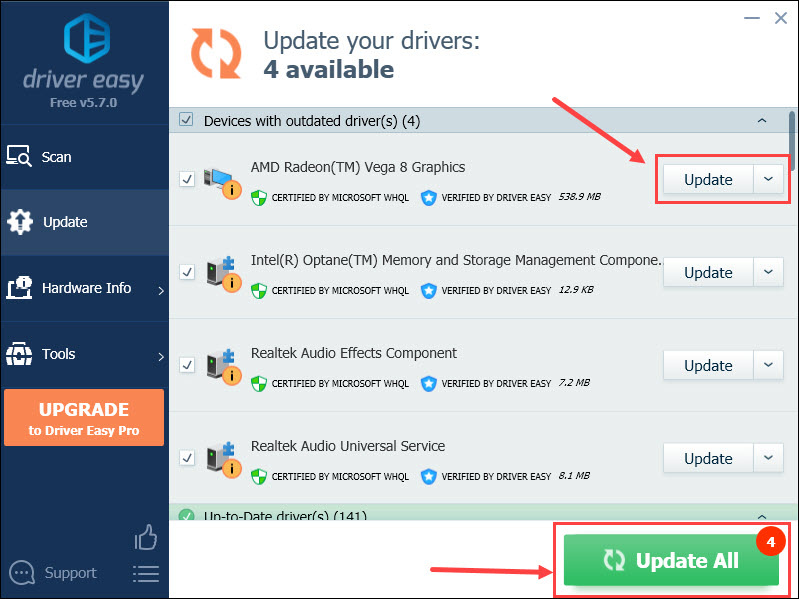
Iš naujo paleiskite kompiuterį, kad pakeitimai būtų pritaikyti, ir vėl atidarykite žaidimą, kad patikrintumėte, ar nėra patobulinimų.
6 pataisymas – uždaryti fono eigą
Kai jūsų kompiuteris yra vienu metu paleisti daugybę programų , yra didelė tikimybė, kad jūsų žaidimas „Starfield“ negauna tinkamos sistemos išteklių dalies. Todėl žaidimo gedimai tampa gana tikėtini. Norėdami sumažinti šią problemą, atlikite šiuos veiksmus, kad uždarytumėte nereikalingas programas ir nutrauktumėte fonines užduotis.
- Dešiniuoju pelės mygtuku spustelėkite Windows užduočių juosta ir spustelėkite Užduočių tvarkyklė .
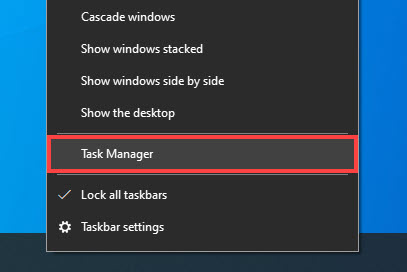
- Spustelėkite bet kokius procesus (pvz., Chrome), kurie sunaudoja per daug išteklių, tada spustelėkite Baigti užduotį .
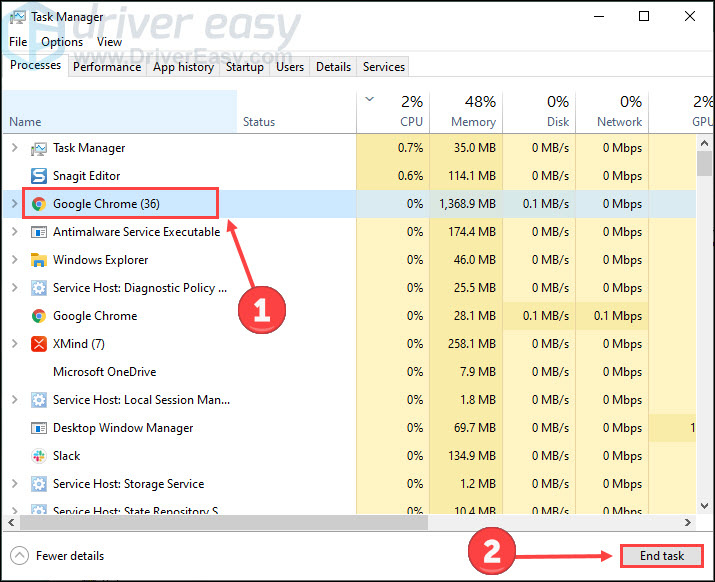
- Pasirink Detalės skirtuką. Dešiniuoju pelės mygtuku spustelėkite Starfield.exe ir nustatykite savo prioritetą Aukštas .
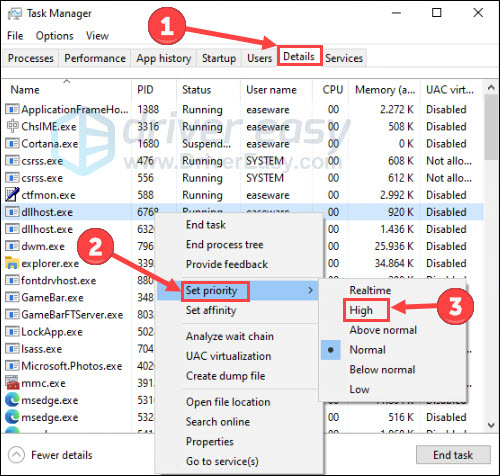
Dabar grįžkite į žaidimą ir pažiūrėkite, ar kas nors veikia geriau.
7 pataisymas – taisykite sistemos failus
Sistemos failų problemos, pvz., trūkstami DLL, gali turėti įtakos sklandžiam sistemos ir žaidimo paleidimui ir veikimui. Norėdami nustatyti, ar jūsų kompiuteryje yra klaidų sistemos failų, galite apsvarstyti galimybę atlikti išsamų nuskaitymą naudojant Fortect .
„Fortect“ yra programinė įranga, aprūpinta pažangia technologija, skirta kompiuteriams apsaugoti ir optimizuoti. Ji specializuojasi tokiose užduotyse kaip pakeisti sugadintus Windows failus , pašalinti kenkėjiškų programų grėsmes, nustatyti pavojingas svetaines ir atlaisvinti vietos diske. Pažymėtina, kad visi pakaitiniai failai gaunami iš išsamios sertifikuotų sistemos failų duomenų bazės.
- parsisiųsti ir įdiekite Fortect.
- Atidarykite „Fortect“ ir paleiskite nemokamą nuskaitymą.
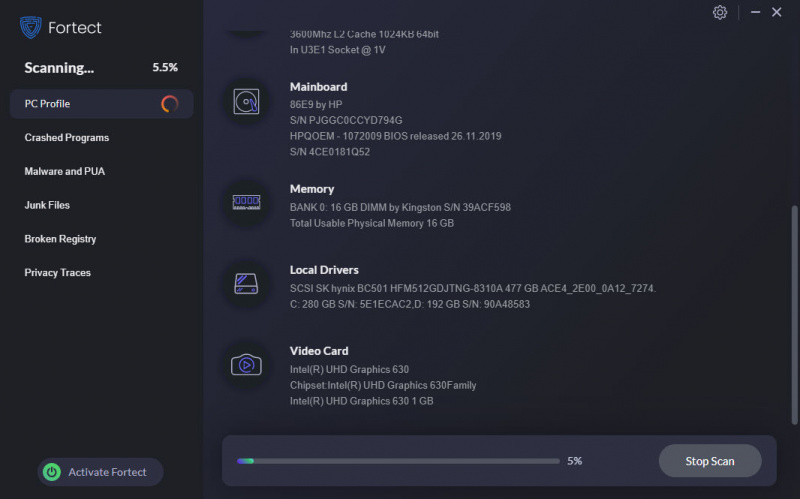
- Baigę patikrinkite sugeneruotą ataskaitą, kurioje išvardytos visos aptiktos problemos. Norėdami juos ištaisyti, spustelėkite Pradėti remontą (ir turėsite sumokėti už pilną versiją. Ji pateikiama su a 60 dienų pinigų grąžinimas garantija, kad galėtumėte bet kada grąžinti pinigus, jei „Fortect“ neišspręs jūsų problemos).
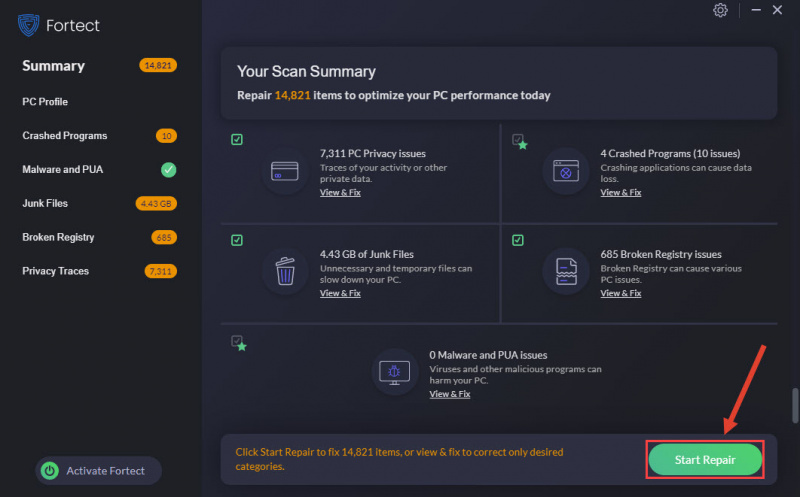
Po remonto iš naujo paleiskite kompiuterį ir žaidimą, kad pamatytumėte, ar problema išspręsta.
Čia pateikiami visi Starfield gedimo problemos pataisymai. Jei turite kitų klausimų ar sprendimų, nedvejodami pasidalykite jais su mumis toliau.



![[IŠSPRĘSTAS] Amžinasis sugrįžimas: Black Survival Crash](https://letmeknow.ch/img/knowledge/04/eternal-return.png)


